Microsoft je izdal nove korake za ublažitev in obnovitev težav s prostori za shranjevanje v sistemu Windows 10 različice 2004
5 min. prebrati
Objavljeno dne
Preberite našo stran za razkritje, če želite izvedeti, kako lahko pomagate MSPoweruser vzdrževati uredniško skupino Preberi več
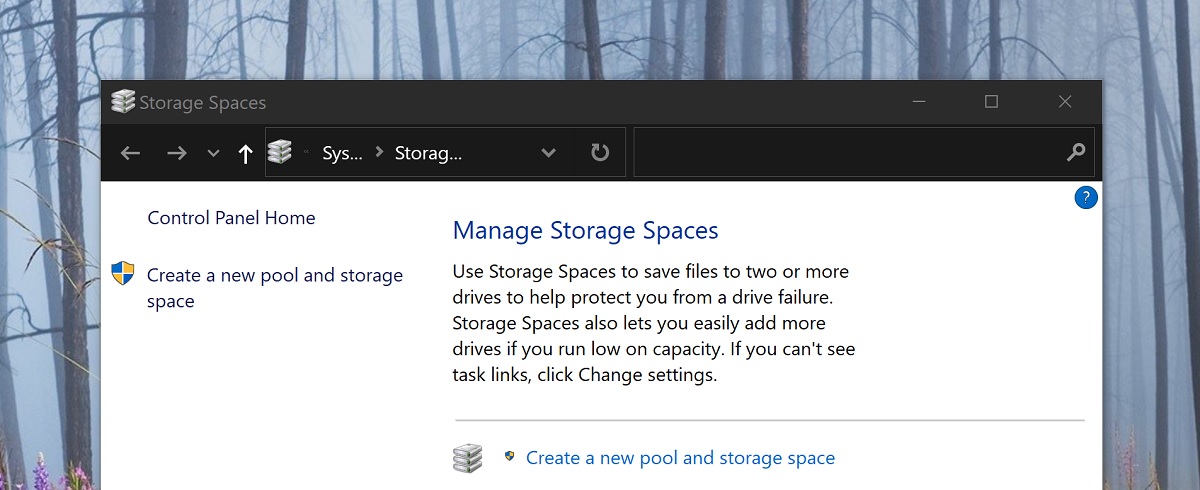
Izdaja sistema Windows 10 2004 je povzročila precej resno težavo s Storage Spaces, Microsoftovo različico RAID-a v sistemu Windows 10, kar lahko povzroči izgubo podatkov.
Naprave, ki uporabljajo paritetne pomnilniške prostore, imajo lahko težave z uporabo ali dostopom do svojih pomnilniških prostorov po posodobitvi na Windows 10, različica 2004 (posodobitev maja 2020) in Windows Server, različica 2004. Pri uporabi nekaterih konfiguracij se lahko particije za paritetne pomnilniške prostore prikažejo kot RAW v Upravitelj diskov.
Microsoft je za te naprave uporabil zadržanje združljivosti z uporabo pomnilnika, ki je bil odsoten od namestitve ali ponujanja Windows 10, različica 2004, vendar je Microsoft izdal orodje za odpravljanje težav, ki bi se moralo samodejno zagnati, če ste že nadgradili in ste prizadeti.
Če ni, Microsoft predlaga, da preverite nastavitve orodja za odpravljanje težav.
Lahko preverite, ali se je orodje za odpravljanje težav zagnalo z naslednjimi koraki:
- Izberite Začetek in vnesite: odpravljanje težav
- Izberite Odpravljanje težav z nastavitvami
- Izberite Poglej zgodovino v Odpravljanje težav del Nastavitve dialog.
- Če se je orodje za odpravljanje težav poskušalo zagnati, boste videli a orodje za odpravljanje kritičnih težav or priporočeno orodje za odpravljanje težav z naslovom in opisom iz spodnje tabele. Stolpec z opombami pojasnjuje, kaj počne orodje za odpravljanje težav.
| Naslov | Opis | Opombe |
| Odpravljanje težav s strojno opremo in napravami | Samodejno spremenite sistemske nastavitve, da odpravite težavo v napravi. | To orodje za odpravljanje težav bo preprečilo težave s podatki v vaših prostorih za shranjevanje. Ko se orodje za odpravljanje težav zažene, ne boste mogli pisati v svoje prostore za shranjevanje. |
| Orodje za odpravljanje težav s prostorom za shranjevanje | V vašem paritetnem prostoru za shranjevanje je bila zaznana poškodba podatkov. To orodje za odpravljanje težav izvaja ukrepe za preprečevanje nadaljnje korupcije. Prav tako obnovi dostop za pisanje, če je bil prostor predhodno označen kot samo za branje. Za več informacij in priporočena dejanja si oglejte spodnjo povezavo. | To orodje za odpravljanje težav bo ublažilo težavo za nekatere uporabnike in obnovilo dostop za branje in pisanje do vaših Parity Storage Spaces.
Opombe Datoteke, ki so že imele težave, bo morda treba obnoviti. Za več informacij glejte spodnji razdelek »Obnovitev datotek«. |
Opombe Ko sledite zgornjim korakom na napravah, ki uporabljajo preproste pomnilniške prostore ali zrcalne pomnilniške prostore, boste morda videli a Ni bilo mogoče zagnati sporočilo za orodje za odpravljanje težav. To je pričakovano, saj ta težava ne vpliva na preproste pomnilniške prostore in zrcalne prostore za shranjevanje. Orodje za odpravljanje težav in spodnji koraki niso potrebni za te vrste shranjevalnih prostorov. Če uporabljate Parity Storage Spaces in prejmete a Ni bilo mogoče zagnati sporočilo, potem boste morda morali uporabiti spodnja navodila.
Če uporabljate Windows Server različice 2004 ali se orodje za odpravljanje težav še ni zagnalo, jih lahko označite kot samo za branje z naslednjimi navodili:
- Izberite Začetek in vnesite: PowerShell
- Desni klik ali dolg pritisk na Windows PowerShell in izberite Zaženi kot skrbnik.
- Če vas pozove a User Access Control pogovorno okno za Windows PowerShelltako, da izberete ja.
- V pogovornem oknu PowerShell vnesite naslednji ukaz in pritisnite enter:
Get-VirtualDisk | ? ResiliencySettingName -eq Parity | Get-Disk | Set-Disk -IsReadOnly $true - Vaši prostori za shranjevanje bi morali biti zdaj nastavljeni samo za branje, kar pomeni, da jim ne boste mogli pisati. Vaša naprava bo še vedno uporabna in vsak obseg, ki ni prikazan kot RAW, bi moral biti berljiv.
Opombe Zgornji koraki so enakovredni orodju za odpravljanje težav zgoraj Odpravljanje težav s strojno opremo in napravami. Trenutno ni nobenega ročnega enakovrednega orodja za odpravljanje težav z naslovom Orodje za odpravljanje težav s prostorom za shranjevanje.
Obnovitev datotek
Če lahko dostopate do svojih Parity Storage prostorov in se ne prikaže kot RAW in disk Manager, lahko poskusite obnoviti z WinFR in spodnjimi koraki. Za več informacij o uporabi WinFR glejte Obnovite izgubljene datoteke v sistemu Windows 10
- Prenesite in zaženite orodje iz https://www.microsoft.com/store/apps/9N26S50LN705
- Run segmentni način (
/r) s Neizbrisana zastavica datotek (/u) za obnovitev datotek iz vaših nosilcev NTFS. To bo privzeto obnovilo vse možne datoteke. Dodate lahko zastavice filtra, če vas zanimajo samo določeni formati datotek (npr/n *.docx) in za zmanjšanje obnovitve sistemskih datotek. Primer ukaza za obnovitev vsehdocxdatoteke, ki so prisotne vC:zapeljite doD:\SpacesRecoverymapa:winfr.exe C: D:\SpacesRecovery /r /u /n*.docx - Ko je ukaz končan, si lahko ogledate obnovljene datoteke. V zgornjem primeru bi morali iti na
D:\SpacesRecoverynarediti tako. Če naletite na težave pri uporabi WinFR, se obrnite [e-pošta zaščitena].
Če imate nosilec ReFS, ki je prikazan kot RAW in disk Manager, lahko uporabite ukaz za reševanje refsutil za obnovitev podatkov na količino enakovredne velikosti. Obstajata dve možnosti za ukaz za reševanje: hitro in polno. Hitro obnovitev morda ne bo obnovila toliko podatkov kot popolna obnovitev.
Za hitro okrevanje:
V povišanem ukaznem pozivu: refsutil salvage -QA
Na primer: refsutil salvage -QA E: F:\SalvagedFiles
Za popolno okrevanje:
V povišanem ukaznem pozivu: refsutil salvage -FA
Na primer: refsutil salvage -FA E: F:\SalvagedFiles
Trenutno stanje zadeve lahko spremljate na KB4568129 Vpis tukaj.
preko Techdows








